आउटलुक में बुलेट या नंबरिंग सूची कैसे डालें?
जैसा कि हम जानते हैं, हम टेक्स्ट के एक समूह को बुलेट पॉइंट या नंबरिंग के साथ प्रारूपित कर सकते हैं, जिससे टेक्स्ट माइक्रोसॉफ्ट वर्ड में संक्षिप्त और स्पष्ट हो जाता है।
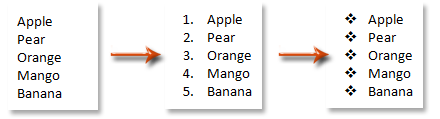
दरअसल आप भी लगा सकते हैं गोली सुविधा और गिनना माइक्रोसॉफ्ट आउटलुक में ईमेल संदेशों में सुविधा। और यहां हम आपको दिखाएंगे कि माइक्रोसॉफ्ट आउटलुक में टेक्स्ट के समूह के लिए बुलेट्स या नंबरिंग कैसे डालें।
- के साथ ईमेल स्वचालित करें ऑटो सीसी/बीसीसी, ऑटो फ़ॉरवर्ड नियमों के अनुसार; भेजना स्व उत्तर (कार्यालय से बाहर) एक्सचेंज सर्वर की आवश्यकता के बिना...
- जैसे अनुस्मारक प्राप्त करें बीसीसी चेतावनी जब आप बीसीसी सूची में हों तब सभी को उत्तर देते समय, और अनुलग्नक गुम होने पर याद दिलाएँ भूले हुए अनुलग्नकों के लिए...
- के साथ ईमेल दक्षता में सुधार करें उत्तर (सभी) संलग्नक के साथ, हस्ताक्षर या विषय में स्वतः अभिवादन या दिनांक और समय जोड़ें, एकाधिक ईमेल का उत्तर दें...
- के साथ ईमेलिंग को सुव्यवस्थित करें ईमेल याद करें, अनुलग्नक उपकरण (सभी को संपीड़ित करें, स्वचालित रूप से सभी को सहेजें...), डुप्लिकेट निकालें, तथा त्वरित रिपोर्ट...
चरण 1: एक नया ईमेल संदेश बनाएं:
- आउटलुक 2010/2013 में, कृपया क्लिक करें नई ई मेल में बटन नया पर समूह होम टैब.
- आउटलुक 2007 में, कृपया क्लिक करें पट्टिका > नया > मेल संदेश.
चरण 2: टेक्स्ट के उस समूह का चयन करें जिसके लिए आप आरटी बुलेट या नंबरिंग डालेंगे।
चरण 3: चयनित पाठ के लिए बुलेट्स या नंबरिंग जोड़ें:
यदि आप टेक्स्ट को बुलेट्स के साथ फ़ॉर्मेट करना चाहते हैं, तो कृपया क्लिक करें गोली बटन ![]() में पैरा पर समूह प्रारूप पाठ टैब.
में पैरा पर समूह प्रारूप पाठ टैब.
आप इसके अलावा तीर पर भी क्लिक कर सकते हैं गोली बटन![]() , और ड्रॉप डाउन मेनू में बुलेट की अन्य शैलियों का चयन करें।
, और ड्रॉप डाउन मेनू में बुलेट की अन्य शैलियों का चयन करें।

चयनित पाठ को क्रमांकन के साथ प्रारूपित करने के लिए, कृपया क्लिक करें गिनना बटन ![]() में पैरा पर समूह प्रारूप पाठ टैब.
में पैरा पर समूह प्रारूप पाठ टैब.
इसके अलावा एरो पर क्लिक करना एक विकल्प है गिनना बटन ![]() , और ड्रॉप डाउन सूची में नंबरिंग की अन्य शैलियाँ लागू करें।
, और ड्रॉप डाउन सूची में नंबरिंग की अन्य शैलियाँ लागू करें।

वैसे आप भी पता लगा सकते हैं गिनना बटन ![]() और गोली बटन
और गोली बटन![]() में मूल पाठ पर समूह मैसेज
टैब.
में मूल पाठ पर समूह मैसेज
टैब.
सर्वोत्तम कार्यालय उत्पादकता उपकरण
आउटलुक के लिए कुटूल - आपके आउटलुक को सुपरचार्ज करने के लिए 100 से अधिक शक्तिशाली सुविधाएँ
🤖 एआई मेल सहायक: एआई जादू के साथ त्वरित प्रो ईमेल - प्रतिभाशाली उत्तरों के लिए एक-क्लिक, सही टोन, बहुभाषी महारत। ईमेलिंग को सहजता से रूपांतरित करें! ...
📧 ईमेल स्वचालन: कार्यालय से बाहर (POP और IMAP के लिए उपलब्ध) / ईमेल भेजने का शेड्यूल करें / ईमेल भेजते समय नियमों के अनुसार ऑटो सीसी/बीसीसी / स्वतः अग्रेषित (उन्नत नियम) / स्वतः ग्रीटिंग जोड़ें / बहु-प्राप्तकर्ता ईमेल को स्वचालित रूप से अलग-अलग संदेशों में विभाजित करें ...
📨 ईमेल प्रबंधन: आसानी से ईमेल याद रखें / विषयों और अन्य लोगों द्वारा घोटाले वाले ईमेल को ब्लॉक करें / डुप्लिकेट ईमेल हटाएँ / उन्नत खोज / फ़ोल्डरों को समेकित करें ...
📁 अनुलग्नक प्रो: बैच सहेजें / बैच अलग करना / बैच संपीड़न / ऑटो सहेजें / ऑटो डिटैच / ऑटो कंप्रेस ...
🌟 इंटरफ़ेस जादू: 😊अधिक सुंदर और शानदार इमोजी / टैब्ड व्यू के साथ अपनी आउटलुक उत्पादकता बढ़ाएँ / आउटलुक को बंद करने के बजाय छोटा करें ...
???? एक-क्लिक चमत्कार: आने वाले अनुलग्नकों के साथ सभी को उत्तर दें / फ़िशिंग-रोधी ईमेल / 🕘प्रेषक का समय क्षेत्र दिखाएं ...
👩🏼🤝👩🏻 संपर्क एवं कैलेंडर: बैच चयनित ईमेल से संपर्क जोड़ें / किसी संपर्क समूह को अलग-अलग समूहों में विभाजित करें / जन्मदिन अनुस्मारक हटाएँ ...
के ऊपर 100 सुविधाएँ आपके अन्वेषण की प्रतीक्षा करें! अधिक जानने के लिए यहां क्लिक करें।

